
- 软件



 腾讯QQ下载v9.6.9.28878 最新版
腾讯QQ下载v9.6.9.28878 最新版 QQ游戏大厅2022官方下载正式版v5.46.57915.0 最新版
QQ游戏大厅2022官方下载正式版v5.46.57915.0 最新版 QQ电脑管家v15.0.22206.230 最新正式版
QQ电脑管家v15.0.22206.230 最新正式版 雷神模拟器精简工具v1.0 绿色版
雷神模拟器精简工具v1.0 绿色版 yy语音pc版v9.12.0.0 官方最新版
yy语音pc版v9.12.0.0 官方最新版 搜狗五笔输入法电脑版安装包v5.5.0.2582 官方电脑版
搜狗五笔输入法电脑版安装包v5.5.0.2582 官方电脑版 迅雷11正式版客户端v11.3.19.2000 官方版
迅雷11正式版客户端v11.3.19.2000 官方版 搜狗拼音输入法电脑版v13.0.0.6738 官方正式版
搜狗拼音输入法电脑版v13.0.0.6738 官方正式版 爱奇艺PC版客户端下载v9.11.169.6503 官方电脑版
爱奇艺PC版客户端下载v9.11.169.6503 官方电脑版 网易云音乐pc客户端v2.10.6.200601 最新版
网易云音乐pc客户端v2.10.6.200601 最新版音量图标修复工具2018最新绿色版。音量图标不见了怎么恢复,音量图标不显示怎么办?相信不少玩家在使用电脑的过程中都遇到过这些问题,那么该如何修复呢?本文将为大家带来2018最新版系统音量图标一键修复工具。
系统音量图标修复工具是一款一款可以自动显示电脑声音图标的小工具,主要用于解决用户电脑声音图标,音量图标不显示的问题。
系统音量图标修复工具使用方法很简单:双击运行后点击开始修复就可以了,容易吧。
电脑最近出了点问题,音量图标不见了,打开网页上视频,比如优酷网,没有声音,但在本地播放器看视频又有声音,这些其实都是注册表设置的一些问题
一、找回不见的音量图标
如果在系统运行时突然音量图标不见了,可以通过下面的方法快速找回音量图标。 1、在开始、设置中,点开控制面板,打开这里面的小喇叭“声音和音频设备” 2、“将音量图标放入任务栏”的勾打上,点应用、确定;如果已经勾选,则先取消勾选,再重新勾选一遍。音量图标会重新显示在任务栏中,单击即可调节音量了。 通过这种方法基本上能找回丢失的小喇叭图标 如果勾选“将音量图标放入任务栏”选框后仍无效,则有可能系统丢失了“sndvol32.exe”文件,可以从其它电脑中复制该文件拷贝到“C:WINDOWSsystem32”文件夹中,再重新操作一遍。如果该选框为灰色不可选状态,则说明声卡驱动出了问题,请重新安装声卡驱动。
二、解决重启丢失小喇叭
如果开机后就找不到音量控制图标,手动找回音量图标后,下次开机又会重新丢失,一般是系统的声音服务出了问题,可通过下面的方法来解决。 1、 右键单击“我的电脑”选择“管理”,打开“计算机管理”窗口。 2、 单击“服务和应用程序”选项前的+号,再点击“服务”,打开“服务”窗口。在“名称”栏下找到“Windows Audio”服务,用右键单击它选择“属性”。 3、 如果下面的启动是可以选择的就应该将“启动类型”改为“自动”,先点击“应用”按钮,再点击“启动”按钮。等待提示结束后,关闭“计算机管理”窗口,以后开机就不会再丢失音量图标了。

 万能声卡驱动Win7-64v2016.11.14万能驱动 / 1.45G
万能声卡驱动Win7-64v2016.11.14万能驱动 / 1.45G
 驱动总裁(DrvCeo)v2.11.0.3 官方版万能驱动 / 30.7M
驱动总裁(DrvCeo)v2.11.0.3 官方版万能驱动 / 30.7M
 吉星手柄驱动万能驱动 / 2.5M
吉星手柄驱动万能驱动 / 2.5M
 联想ThinkPad鼠标驱动下载6.69 官方版万能驱动 / 26.9M
联想ThinkPad鼠标驱动下载6.69 官方版万能驱动 / 26.9M
 W311M无线网卡驱动下载12.0 官方版万能驱动 / 27.3M
W311M无线网卡驱动下载12.0 官方版万能驱动 / 27.3M
 CANON佳能打印机驱动万能驱动万能驱动 / 23.9M
CANON佳能打印机驱动万能驱动万能驱动 / 23.9M
 驱动精灵v9.61.3708.3058 官方标准版万能驱动 / 78.3M
驱动精灵v9.61.3708.3058 官方标准版万能驱动 / 78.3M
 驱动程序数字签名工具2.7 绿色免费版万能驱动 / 9.6M
驱动程序数字签名工具2.7 绿色免费版万能驱动 / 9.6M
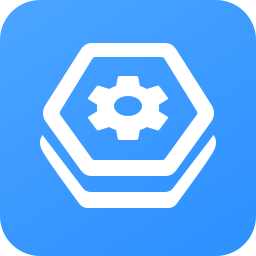 360驱动大师万能网卡版v2.0.0.1850 官方版万能驱动 / 196.4M
360驱动大师万能网卡版v2.0.0.1850 官方版万能驱动 / 196.4M
 万能驱动助理win7 32位下载v7.17.1218.3 最新版万能驱动 / 2.31G
万能驱动助理win7 32位下载v7.17.1218.3 最新版万能驱动 / 2.31G
 驱动人生8最新版v8.16.9.22 官方版万能驱动 / 64.9M
驱动人生8最新版v8.16.9.22 官方版万能驱动 / 64.9M
 万能声卡驱动Win7-64v2016.11.14万能驱动 / 1.45G
万能声卡驱动Win7-64v2016.11.14万能驱动 / 1.45G
 驱动总裁(DrvCeo)v2.11.0.3 官方版万能驱动 / 30.7M
驱动总裁(DrvCeo)v2.11.0.3 官方版万能驱动 / 30.7M
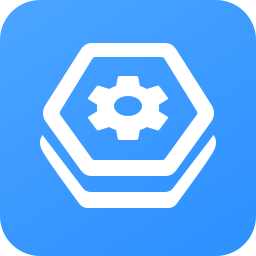 360驱动大师万能网卡版v2.0.0.1850 官方版万能驱动 / 196.4M
360驱动大师万能网卡版v2.0.0.1850 官方版万能驱动 / 196.4M
 W311M无线网卡驱动下载12.0 官方版万能驱动 / 27.3M
W311M无线网卡驱动下载12.0 官方版万能驱动 / 27.3M
 CANON佳能打印机驱动万能驱动万能驱动 / 23.9M
CANON佳能打印机驱动万能驱动万能驱动 / 23.9M
 驱动精灵9.5.518去广告绿色纯净版9.5.518 免费版万能驱动 / 12M
驱动精灵9.5.518去广告绿色纯净版9.5.518 免费版万能驱动 / 12M
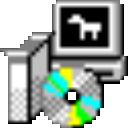 vga万能显卡驱动v2018 最新官方版万能驱动 / 47.0M
vga万能显卡驱动v2018 最新官方版万能驱动 / 47.0M
 手柄摇杆驱动万能驱动 / 5.0M
手柄摇杆驱动万能驱动 / 5.0M
 驱动精灵去广告版8.0.612.1108 绿色单文件版万能驱动 / 10.7M
驱动精灵去广告版8.0.612.1108 绿色单文件版万能驱动 / 10.7M